Aktualisiert July 2025 : Beenden Sie diese Fehlermeldungen und beschleunigen Sie Ihr Computersystem mit unserem Optimierungstool. Laden Sie es über diesen Link hier herunter.
- Laden Sie das Reparaturprogramm hier herunter und installieren Sie es.
- Lassen Sie es Ihren Computer scannen.
- Das Tool wird dann Ihren Computer reparieren.
Eine der besten kostenlosen Alternativen zu Microsoft Office sind die Office Web Apps von Microsoft selbst. Mit den Cloud-Anwendungen für Textverarbeitung, Tabellenkalkulation und Präsentationen können Sie Dateien erstellen, darauf zugreifen und bearbeiten. Eine weitere Alternative zu Microsoft Office ist ThinkFree Office. Sie können ThinkFree Office verwenden, ohne etwas auf Ihrem Computer zu installieren. Sie können auch ThinkFree Cloud verwenden, um die mit ThinkFree Office erstellten Dateien zu speichern. Dieser Test von ThinkFree Office zeigt, wie es sich in Bezug auf Funktionen und Benutzerfreundlichkeit verhält.
Inhaltsverzeichnis
ThinkFree Office Überprüfung
ThinkFree Office-Funktionen wie auf ihrer Website gezeigt
Wir empfehlen die Verwendung dieses Tools bei verschiedenen PC-Problemen.
Dieses Tool behebt häufige Computerfehler, schützt Sie vor Dateiverlust, Malware, Hardwareausfällen und optimiert Ihren PC für maximale Leistung. Beheben Sie PC-Probleme schnell und verhindern Sie, dass andere mit dieser Software arbeiten:
- Download dieses PC-Reparatur-Tool .
- Klicken Sie auf Scan starten, um Windows-Probleme zu finden, die PC-Probleme verursachen könnten.
- Klicken Sie auf Alle reparieren, um alle Probleme zu beheben.
Wenn Sie sich für ThinkFree Office anmelden, erhalten Sie 1 GB Cloud-Speicherplatz kostenlos. Hier können Sie Ihre Dateien online speichern. Sie können diesen Bereich auch nutzen, um Ihre lokalen Office-Dokumente mit der Cloud zu synchronisieren.
ThinkFree bietet Ihnen ein plattformübergreifendes Synchronisierungstool namens ThinkFree Power Tool – ähnlich dem SkyDrive Desktop. Mit diesem Tool können Sie Dateien zwischen der ThinkFree Cloud und Ihrem Computer auswählen und synchronisieren.
Da ThinkFree Ihnen Online-Anwendungen zum Erstellen und Bearbeiten von Dokumenten, Tabellenkalkulationen und Präsentationen zur Verfügung stellt, müssen Sie Microsoft Office oder ähnliche Programme nicht auf Ihrem Computer installieren.
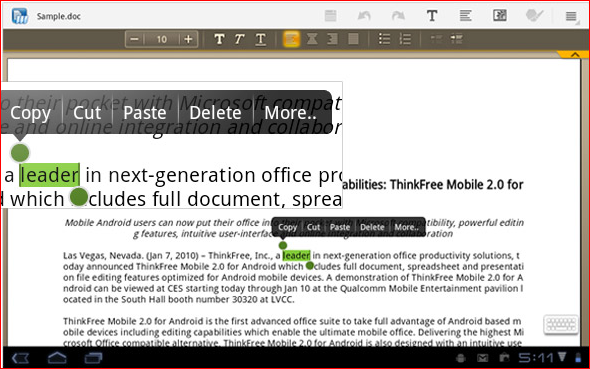
Es gibt auch mobile Versionen für ThinkFree Office. Sie können es von Android, iOS und Windows Phone aus verwenden. Die ThinkFree Office App für Handys ist bei Google Play verfügbar.
ThinkFree Online gegen ThinkFree Office
Wenn Sie auf deren Homepage gehen, zeigt Ihnen ThinkFree unter ThinkFree Produktlinie vier Optionen, die Sie verwirren können. Die Dropdown-Liste rechts neben der ThinkFree-Homepage zeigt ThinkFree Office und ThinkFree Online. Die erste Option – ThinkFree Office – öffnet eine Seite, auf der Sie die Testversion von ThinkFree herunterladen können. Die zweite Option ThinkFree Online ist das, was Sie wirklich brauchen werden, da dies die Option ist, die es Ihnen ermöglicht, ein kostenloses Konto zu erstellen und 1 GB kostenlosen Speicherplatz zu erhalten. Wir werden diese Option künftig als ThinkFree Online Office bezeichnen.
ThinkFree Online Office – Dashboard Benutzeroberfläche
Wenn Sie sich bei Ihrem ThinkFree Online-Konto anmelden, sehen Sie eine Oberfläche, die wie eine Mischung aus Windows Live Workspaces und Google Docs aussieht. In der linken oberen Ecke des linken Windowss erhalten Sie Optionen zum Erstellen neuer Ordner, Dokumente, Präsentationen, Tabellenkalkulationen und Notizen (HTML-Dateien).
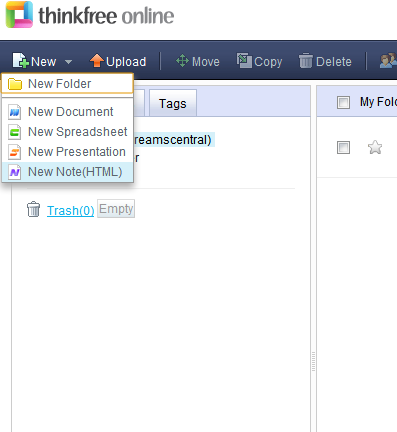
Neben der Option Neu gibt es die Möglichkeit, Dateien hochzuladen. Sie können direkt in den Stammordner oder in einen beliebigen benutzerdefinierten Ordner hochladen, den Sie mit der Option Neu erstellen. Die Schnittstelle zum Hochladen von Dateien ist einfach und leicht verständlich. Es gibt zwei Registerkarten – eine für das Hochladen mehrerer Dateien und die andere für das Hochladen einzelner Dateien.
Im rechten Bereich finden Sie auch Links zum Erstellen von Dokumenten, Tabellenkalkulationen, Präsentationen, HTML-Notizen und zum Hochladen von Dateien. Sie erhalten keine Option/Link im rechten Bereich, um Ordner zu erstellen, möglicherweise weil es dazu gedacht ist, Ihnen den Inhalt der Ordner anzuzeigen, die Sie im linken Bereich auswählen.
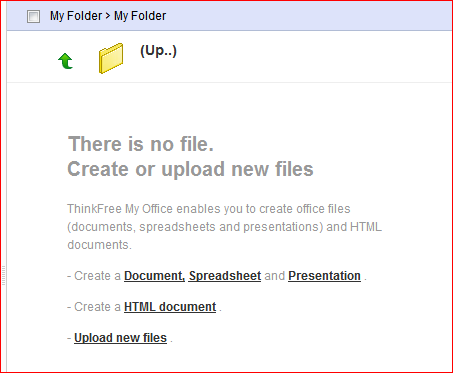
Zu den weiteren Optionen gehören: Verschieben, Kopieren, Löschen, Umbenennen, Freigeben, Markieren, Veröffentlichen und Twittern. Diese können auf ganze Ordner gleichzeitig angewendet werden, indem sie im linken Bereich ausgewählt werden. Die gleichen Optionen sind auch für jede Datei im rechten Bereich verfügbar.
Mit der Option Freigeben können Sie E-Mails von Personen eingeben, für die Sie die Dateien freigeben möchten. Unter dieser Option stehen zwei Spalten zur Verfügung: eine für Bearbeitungsrechte und eine für die schreibgeschützte Freigabe.
Die Option Veröffentlichen bietet eine URL zu der Datei in der Cloud, so dass Sie sie mit anderen teilen können. Wenn y Wenn Sie die URL verwenden, können sie den Dateiinhalt in einem schreibgeschützten BrowserWindows sehen. Eine Bearbeitung ist mit Links nicht möglich. Um andere Ihre Dateien bearbeiten zu lassen, verwenden Sie die Option Freigeben und geben Sie deren E-Mail-ID in der Spalte Bearbeiten ein.
Hinweis: Sie benötigen Shockwave Flash und Java, um die Upload- und Bearbeitungsfunktionen von ThinkFree Online Office nutzen zu können.
ThinkFree Online Apps – Benutzeroberfläche
Das erste Problem, auf das ich hier gestoßen bin, war die Notwendigkeit, Java zu installieren. Irgendwie habe ich das Gefühl, dass Chrome nicht richtig mit Java-basierten Anwendungen umgeht, also musste ich auf Internet Explorer 9 umsteigen. Dies kann meine persönliche Erfahrung sein und Ihre kann sich unterscheiden.
Das andere Problem war die Geschwindigkeit des Öffnens von Dokumenten. Zum Testen habe ich ein vierseitiges Word-Dokument hochgeladen und es dauerte ca. 5 Minuten, um es komplett zu öffnen und mir die Editiersteuerung zu präsentieren.
Nachdem die Redakteure mein Dokument geladen hatten, wusste ich jedoch, wie ich das Dokument bearbeiten sollte. Das Interface ist wunderbar und entspricht dem Aussehen von Office 2003. Niemand sollte Probleme beim Bearbeiten von Dokumenten (.doc,.docx,.txt), Präsentationen (ppt, pptx) und Tabellen (xls und xlsx Dokumente) haben. Die hier erwähnten Dateierweiterungen wurden von mir getestet und die ThinkFree Online Editoren waren gut darin, die Dateien zu rendern und gleichzeitig eine einfache Bearbeitung zu ermöglichen. Wie Sie in der Abbildung unten sehen können, hat ThinkFree Online Document Editor alles, was Sie brauchen, um ein gutes Dokument mit Links und Bildern zu erstellen.
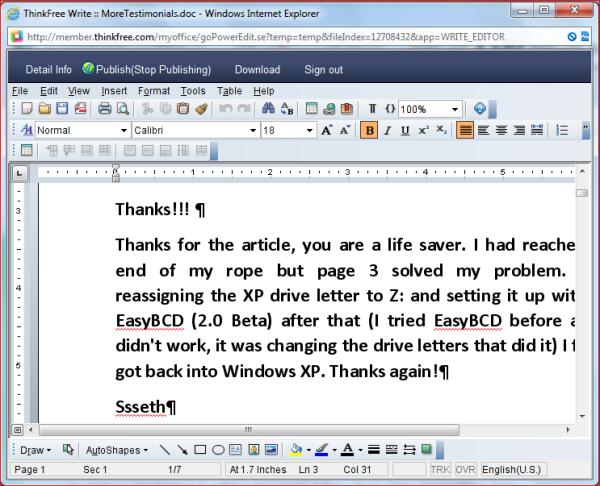
ThinkFree Online-Suchfunktion
Mit ThinkFree Online Office können Sie Dateien entweder nach Dateinamen oder nach Tags durchsuchen. Sie können Dateien einfach über das Haupt-Dashboard durchsuchen. Die Suchleiste befindet sich oben rechts im rechten Windows, in dem die Dateiliste pro Ordner angezeigt wird. Die Option “Tag” ist im linken Bereich verfügbar.
Zusätzliche Funktionen von ThinkFree Online Office
- Sie können bis zu drei Projekte für die Zusammenarbeit mit anderen erstellen. Verwenden Sie die Option Arbeitsbereich in der obersten Leiste, um ein neues Projekt zu erstellen.
- Jeder Arbeitsbereich kann beliebig viele Dateien enthalten.
- Für jedes Projekt stehen Ihnen 100 MB Speicherplatz zur Verfügung (zusätzlich zu den 1 GB, die Sie bei der Registrierung erhalten). Das bedeutet, dass Sie maximal 300 MB Speicherplatz oberhalb der 1 GB für die gemeinsame Nutzung und Zusammenarbeit bei Projekten nutzen können.
- Wenn Sie Personen über E-Mail-IDs zur Zusammenarbeit einladen, erhalten sie Benachrichtigungen, sobald eine Datei aktualisiert oder geändert wird.
Insgesamt ist ThinkFree Online Office eine gute Sammlung von Tools zum Erstellen, Freigeben, Bearbeiten und Verwalten von Dateien. Die Cloud-Anwendungen zur Bearbeitung Ihrer Dateien sind besser als einige andere Alternativen von Microsoft Office wie LibreOffice oder KingSoft Office Suite.
Teilen Sie uns mit, wenn Sie noch etwas zu dieser Bewertung von ThinkFree Office hinzufügen möchten.
EMPFOHLEN: Klicken Sie hier, um Windows-Fehler zu beheben und die Systemleistung zu optimieren

Eugen Mahler besitzt die unglaubliche Kraft, wie ein Chef auf dem Wasser zu laufen. Er ist auch ein Mensch, der gerne über Technik, Comics, Videospiele und alles, was mit der Geek-Welt zu tun hat, schreibt.
